Cách cập nhật ứng dụng trên điện thoại thông minh – An Toàn Thông Tin
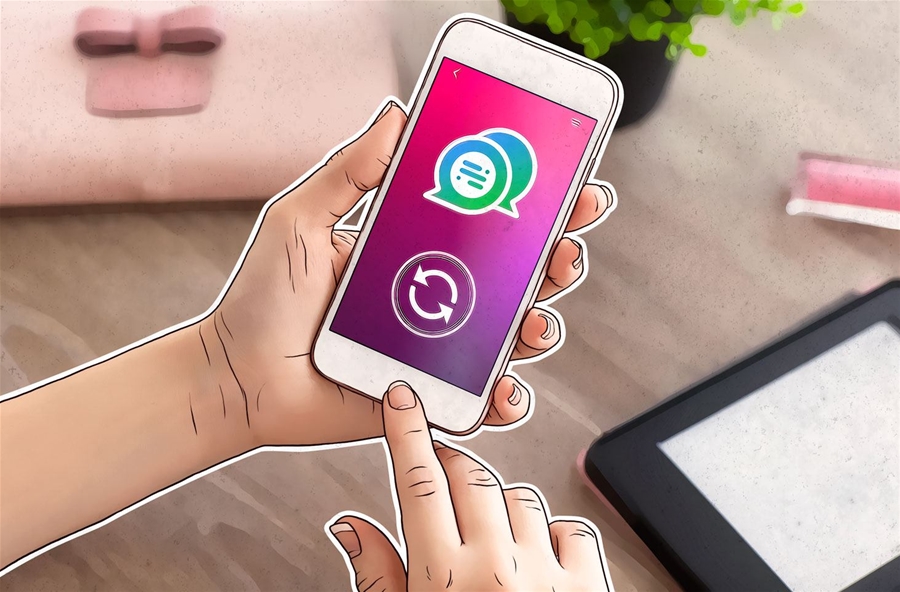
Cách cấu hình cập nhật ứng dụng tự động trong iOS và Android
Thông thường, các bản cập nhật ứng dụng đều được tập trung và công bố qua cửa hàng chính thức, như App Store trên iOS và Google Play trên Android. Để cập nhật ứng dụng, người dùng cần sử dụng tới cài đặt liên quan của cửa hàng ứng dụng.
Cấu hình cập nhật tự động trong iOS
Trong iOS, người dùng có thể kích hoạt tùy chọn tự động cập nhật ứng dụng bằng cách truy cập Settings (Cài đặt). Sau đó, lần lượt truy cập Apple ID/ iTunes & App Store/ Automatic downloads và Kích hoạt Updates.
Hơn nữa, người dùng có thể cấu hình để tải hoặc không tải các bản cập nhật qua dữ liệu di động. Nếu người dùng muốn tiết kiệm dữ liệu di động, có thể tắt tính năng Use cellular data (Sử dụng dữ liệu di động).
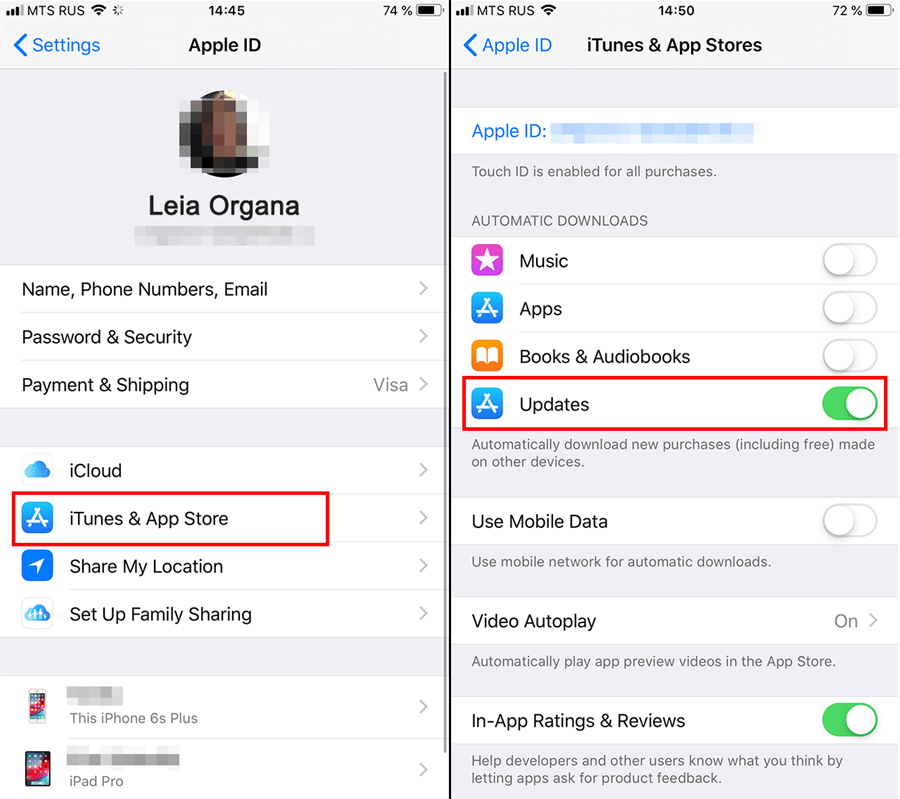
Cấu hình cập nhật tự động trong Android
Không giống iOS, tất cả các cài đặt có liên quan tới ứng dụng trong Android đều thực hiện trong cửa hàng ứng dụng Play Store. Để kích hoạt cập nhật tự động, người dùng thực hiện như sau: mở ứng dụng Play Store, nhấn vào biểu tượng 3 thanh ngang, lựa chọn Settings (Cài đặt)/ Auto-update apps (Tự động cập nhật ứng dụng) và chọn cập nhật ứng dụng với bất kỳ mạng nào (Over any network) và xác nhận bằng cách chọn DONE. Khi thực hiện thao tác này, người dùng sẽ cập nhật ứng dụng qua kết nối di động nếu không sử dụng mạng Wifi, hoặc cập nhật ứng dụng chỉ qua Wifi (Over Wi-Fi only).
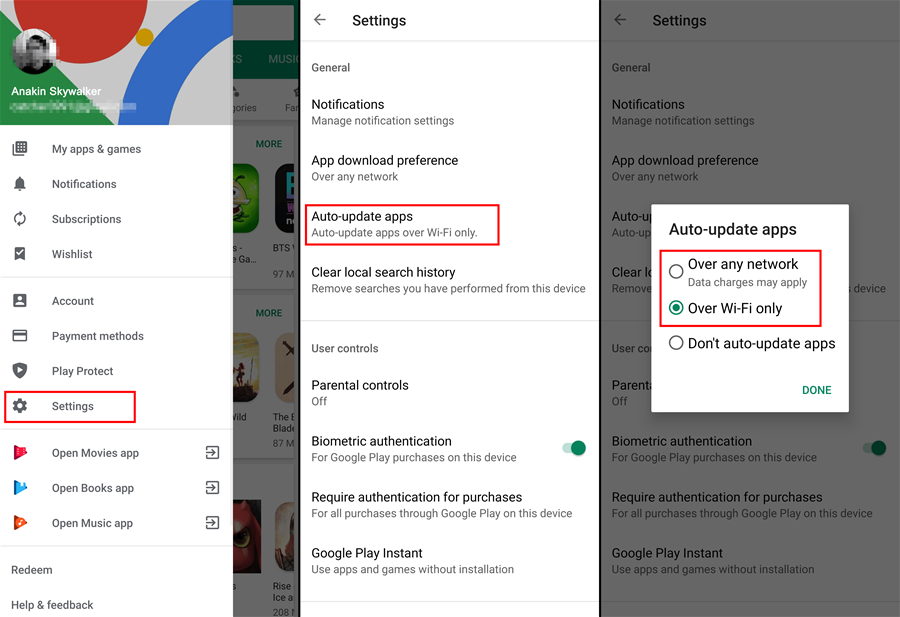
Cách cập nhật thủ công ứng dụng trong iOS và Android
Trong trường hợp người dùng không muốn cập nhật ứng dụng tự động, thì có thể lựa chọn các cập nhật thủ công. Tuy nhiên, người dùng cần phải cẩn trọng trước các bản cập nhật không rõ nguồn gốc. Bởi cửa hàng ứng dụng sẽ chỉ giúp người dùng xem các bản cập nhật có hoạt động trên thiết bị của người dùng hay không.
Cập nhật thủ công ứng dụng trong iOS
Để cập nhật thủ công các ứng dụng trong iOS, người dùng truy cập App Store và lần lượt thực hiện: nhấn vào biểu tượng cập nhật ở góc dưới bên phải màn hình; chọn Update (Cập nhật) bên cạnh các ứng dụng; để tải xuống tất cả các bản cập nhật cùng một lúc, nhấn Update All (Cập nhật tất cả) ở phía trên bên phải màn hình.
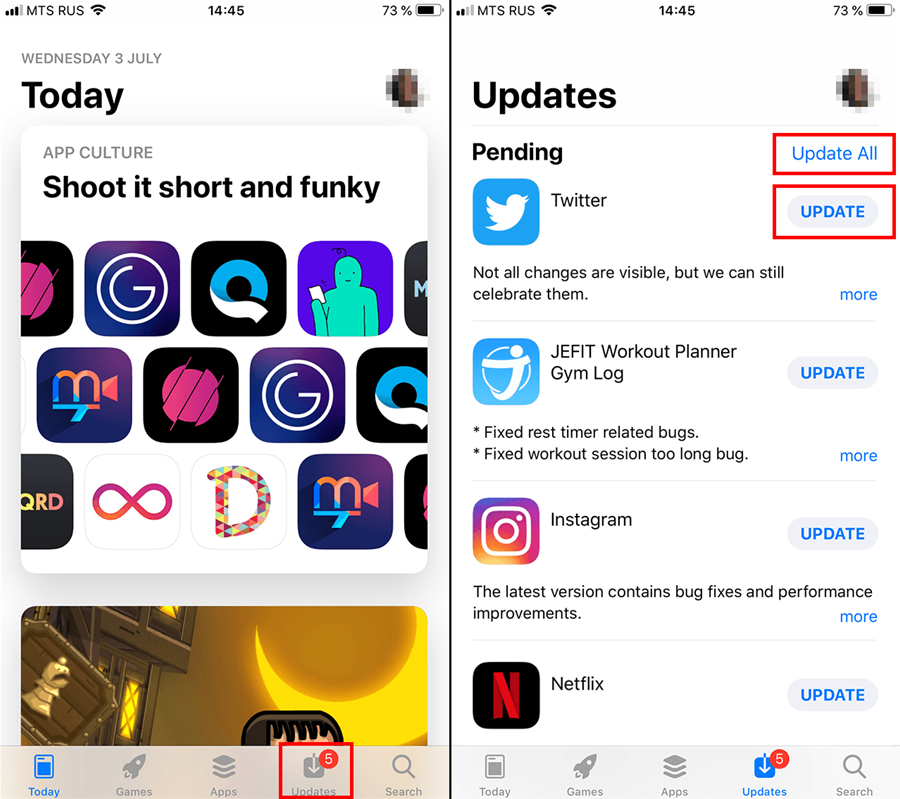
Cập nhật thủ công ứng dụng trong Android
Để cập nhật thủ công các ứng dụng Android, người dùng mở Cửa hàng Play Store và lần lượt thực hiện: lựa chọn biểu tượng ba thanh ngang ở góc trên bên trái màn hình; nhấp My apps & games (Ứng dụng và trò chơi của tôi). Tại tab Updates (Cập nhật), người dùng chọn Update (Cập nhật) bên cạnh tất cả các ứng dụng muốn cập nhật, để tải xuống tất cả các cập nhật cùng một lúc, nhấn Update all (Cập nhật tất cả).
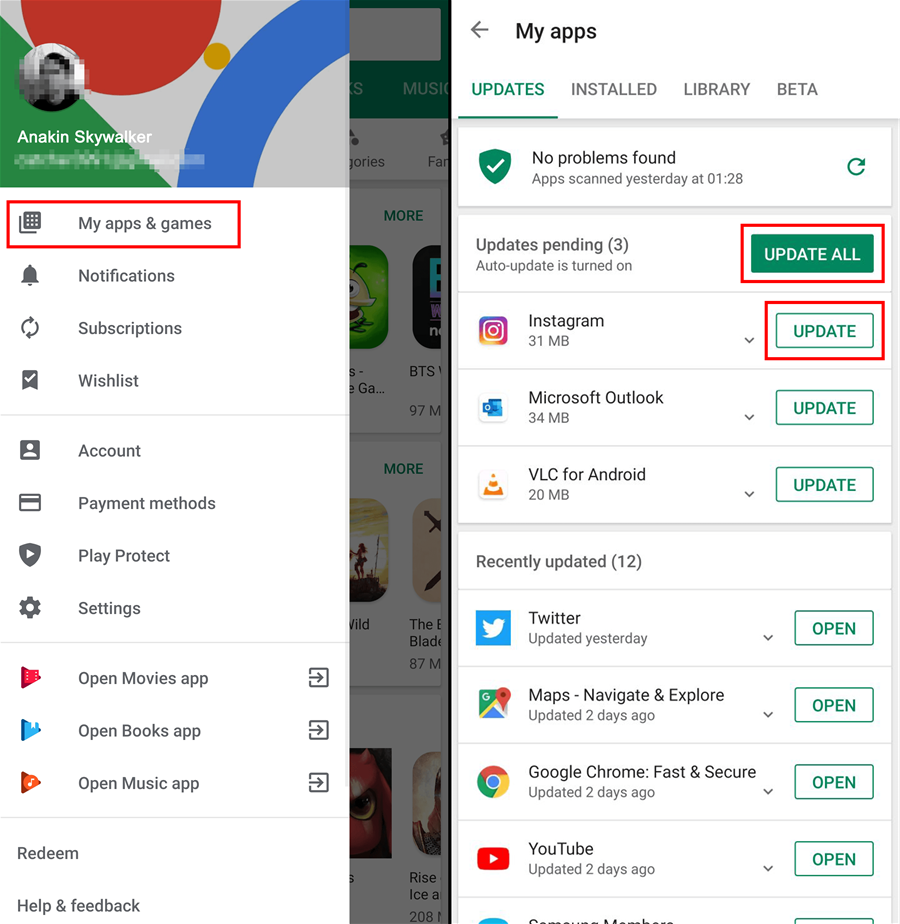
- Share CrocoBlock key trọn đời Download Crocoblock Free
- Cung cấp tài khoản nghe nhạc đỉnh cao Tidal Hifi – chất lượng âm thanh Master cho anh em mê nhạc.
- 3 Cách Làm Hình Nền Video, Video Có Nhạc Cho Android, Iphone
- Dịch vụ công chứng không cần bản gốc ở đâu?
- Phân tích [DOWNLOAD tai game ca map an thit nguoi hack cho android ] – Hướng dẫn BUG vàng và kim cương trong game HUNGRY SHARK Evolution mua full cá mập[HBT moba game] 2021 – LADIGI Academy – Tên Game Hay
- Mẹo qua người hiệu quả trong FIFA Online 3 – friend.com.vn
- 10 cách kiếm tiền online lúc rảnh rỗi hiệu quả và an toàn
Bài viết cùng chủ đề:
-
Hỏi đáp: ăn chay ăn trứng gà công nghiệp có được không
-
Sửa lỗi mã hóa ký tự bị hỏng, bị lỗi trên Word 2019, 2016, 2013, 2010
-
10 Chuyện Tâm linh có thật – Nơi thế giới vô hình huyền bí
-
100+ Hình nền, ảnh Anime nữ cute girl, dễ thương máy tính, điện thoại
-
Hướng dẫn xử lý lỗi iphone 6 plus không nhận vân tay
-
Perfect Money là gì? Hướng dẫn sử dụng PM mới nhất 05/10/2021
-
Làm Sim Sinh Viên,Chuyển đổi gói cước Viettel,Vinaphone,Mobile tại simredep.vn
-
Bí quyết bắt Pokemon không cần di chuyển
-
Những phim có cảnh sex trần trụi bị cấm phát hành trên thế giới
-
Mạch đếm sản phẩm dùng cảm biến hồng ngoại – Học Điện Tử
-
6 Mẹo dân gian chữa rướn ở trẻ sơ sinh khi ngủ tự nhiên an toàn
-
Sao kê tài khoản ngân hàng ACB-những điều cần biết
-
Acer Iconia B1-723 – Chính hãng | Thegioididong.com
-
Cách khắc phục lỗi Voz không vào được bạn không nên bỏ qua
-
Tắt mở màn hình iPhone cực nhanh, không cần phím cứng – Fptshop.com.vn
-
[SỰ THẬT] Review bột cần tây mật ong Motree có tốt không?















